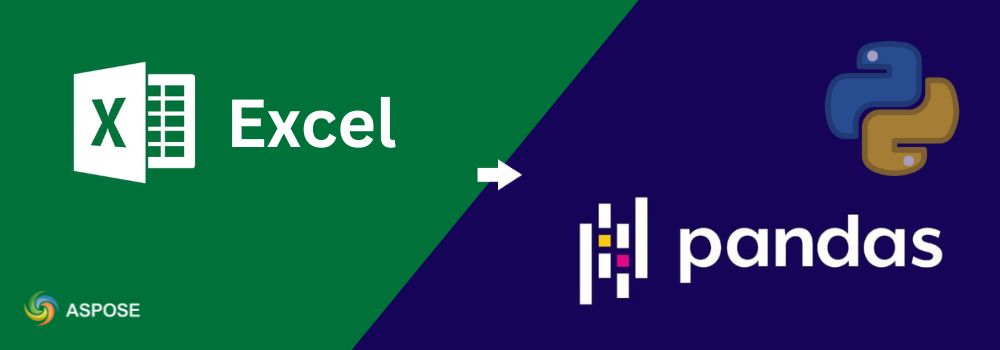Excel Dateien bleiben eines der beliebtesten Formate zur Verwaltung strukturierter Daten. In Python ist das pandas DataFrame die bevorzugte Struktur zur effizienten Organisation und Analyse dieser Daten. Einmal in ein DataFrame umgewandelt, können Excel-Daten nahtlos mit Datenbanken, APIs oder maschinellen Lernmodellen für tiefere Analysen und Erkenntnisse kombiniert werden. In diesem Artikel werden wir praktische Möglichkeiten zur Umwandlung von Excel in pandas DataFrames mit klaren Beispielen erkunden, um Ihnen den Einstieg zu erleichtern.
What is a Pandas DataFrame?
Ein DataFrame ist eine 2D-Datenstruktur, die von der pandas-Bibliothek bereitgestellt wird. Er sieht ähnlich aus wie eine Excel-Tabelle mit Zeilen und Spalten. Jede Spalte kann unterschiedliche Datentypen enthalten, wie z. B. Zeichenfolgen, Ganzzahlen oder Fließkommazahlen.
DataFrames sind ideal für:
- Importieren und Bereinigen von Daten.
- Performing mathematical operations.
- Filtering, grouping, and aggregating data.
- Exportieren von Ergebnissen nach Excel, CSV oder Datenbanken.
Wenn Sie Excel Dateien in DataFrames umwandeln, können Sie sofort leistungsstarke Pandas-Operationen zur Analyse anwenden.
Python Bibliothek zum Konvertieren von Excel in Pandas DataFrame
Aspose.Cells for Python via .NET wird oft als die beste Python Excel-Bibliothek für Entwickler angesehen, die mehr als grundlegende Spreadsheet-Verarbeitung benötigen. Es ermöglicht Ihnen, Excel Dateien programmgesteuert zu erstellen, zu lesen, zu bearbeiten und zu konvertieren, ohne Microsoft Excel installieren zu müssen.
Für DataFrame-Konversionen glänzt diese Bibliothek, da sie alle fortgeschrittenen Excel funktionen wie Formeln, zusammengeführte Zellen, Diagramme, Pivot-Tabellen und bedingte Formatierung vollständig unterstützt. Sie funktioniert mit mehreren Formaten, einschließlich XLS, XLSX, XLSB, ODS, CSV und JSON.
Wenn Sie Aspose.Cells verwenden, um Excel-Daten in Pandas zu bringen, erhalten Sie eine reibungslose Konvertierung in DataFrames mit hoher Genauigkeit. Das bedeutet, dass Ihre Excel-Struktur, -Formatierung und -Werte genau bleiben, während Ihnen Pandas die Werkzeuge zur Analyse und Transformation dieser Daten effizient bereitstellt.
Convertieren Sie Excel in ein Pandas DataFrame
Sie können ein neues Spreadsheet erstellen, Daten programmgesteuert generieren und Excel in ein pandas DataFrame in Python konvertieren. Dies gibt Ihnen die volle Kontrolle über die Struktur der Datei und macht sie bereit für die sofortige Analyse in pandas.
Befolgen Sie die folgenden Schritte, um Excel in ein Pandas DataFrame zu konvertieren:
- Erstellen Sie eine Instanz der
WorkbookKlasse. - Zugriff auf das erste Arbeitsblatt und dessen Zellen.
- Werte zu den Arbeitsblattzellen hinzufügen.
- Extract rows and headers.
- Konvertieren Sie die extrahierten Daten in ein pandas DataFrame.
Der folgende Python-Codebeispiel zeigt, wie man Excel in ein pandas DataFrame konvertiert:
import pandas as pd
from aspose.cells import Workbook
# Schritt 1: Erstellen Sie eine neue Excel-Arbeitsmappe mit Aspose.Cells
wb = Workbook()
# Schritt 2: Greifen Sie auf das erste Arbeitsblatt zu
ws = wb.worksheets.get(0)
# Schritt 3: Greifen Sie auf die Zellenkollektion des Arbeitsblatts zu
c = ws.cells
# Schritt 4: Fügen Sie Beispieldaten zum Arbeitsblatt hinzu
c.get("A1").value, c.get("B1").value, c.get("C1").value = "Name", "Age", "City"
c.get("A2").value, c.get("B2").value, c.get("C2").value = "Alice", 25, "New York"
c.get("A3").value, c.get("B3").value, c.get("C3").value = "Bob", 30, "San Francisco"
c.get("A4").value, c.get("B4").value, c.get("C4").value = "Charlie", 35, "Los Angeles"
# Schritt 5: Header aus der ersten Datenzeile abrufen
header_idx = c.min_data_row
columns = [cell.value for cell in c.rows[header_idx]]
# Schritt 6: Die verbleibenden Zeilen als Daten sammeln
data = [
[cell.value for cell in row]
for idx, row in enumerate(c.rows)
if row and idx != header_idx
]
# Schritt 7: DataFrame auf einmal erstellen
df = pd.DataFrame(data, columns=columns)
print(df)
Output
Name Age City
0 Alice 25 New York
1 Bob 30 San Francisco
2 Charlie 35 Los Angeles
Convert an Existing Excel File to Pandas DataFrame
Wenn Sie bereits eine Excel-Datei haben, können Sie sie laden und Excel direkt in ein pandas DataFrame in Python konvertieren. Dies ermöglicht es Ihnen, die ursprüngliche Tabellenstruktur beizubehalten, während Sie effizienter mit den Daten in pandas arbeiten.
Befolgen Sie die folgenden Schritte, um eine vorhandene Excel-Datei in ein Pandas DataFrame zu laden und zu konvertieren:
- Öffnen Sie eine vorhandene Excel-Datei mit der
WorkbookKlasse. - Wählen Sie ein Arbeitsblatt nach Name oder Index aus.
- Read all rows and columns.
- Extract headers if available.
- Convert the result into a pandas DataFrame.
Der folgende Python-Code zeigt, wie man eine bestehende Excel-Datei in ein pandas DataFrame konvertiert:
import pandas as pd
from aspose.cells import Workbook
# Schritt 1: Laden Sie die Excel-Arbeitsmappe aus der Datei
workbook = Workbook("PandasTest.xlsx")
# Schritt 2: Wählen Sie das Arbeitsblatt (nach Index oder nach Name)
worksheet = workbook.worksheets.get("Sheet1") # or workbook.worksheets[0]
# Schritt 3: Holen Sie sich die Zellenkollektion aus dem Arbeitsblatt
cells = worksheet.cells
# Schritt 4: Berechne die Anzahl der Spalten (0-basierter Indexunterschied)
col_count = cells.max_data_column - cells.min_data_column
# Schritt 5: Erstellen Sie eine Liste zum Speichern von Zeilendaten
output_data = []
# Schritt 6: Finden Sie den Index der ersten Zeile, die Daten enthält
first_data_row_index = cells.min_data_row
# Schritt 7: Durchlaufe alle Zeilen im Blatt
for row in cells.rows:
if row is None:
continue # Skip uninitialized rows
# Sammeln Sie alle Zellwerte für die aktuelle Zeile.
row_data = [cell.value for cell in row]
output_data.append(row_data)
# Schritt 8: Bereiten Sie die Spaltenüberschriften vor
columns = []
if True: # Use header row
row = cells.rows[first_data_row_index]
for cell in row:
columns.append(cell.value)
# Entfernen Sie die Kopfzeile aus den Daten.
output_data = output_data[1:]
else:
# Wenn kein Header vorhanden ist, Standardspaltennamen zuweisen.
columns = [f"Unnamed: {i}" for i in range(col_count + 1)]
# Schritt 9: Konvertieren Sie die Daten in ein pandas DataFrame
df = pd.DataFrame(output_data, columns=columns)
# Schritt 10: Drucken Sie das DataFrame
print(df)

Sample Excel-Datei zum Konvertieren in ein Pandas DataFrame.
Output
Product A Product B Period
0 50 160 Q1
1 100 32 Q2
2 170 50 Q3
3 300 40 Q4
Excel in Pandas über JSON konvertieren
Exportieren Sie Ihren Excel-Bereich mit
JsonUtility.exportrangetojson, und laden Sie ihn dann in Pandas. Sehen Sie sich die Schritt-für-Schritt-Anleitung an: Convert Excel to Pandas DataFrame via JSON.
Konvertieren Sie Excel zu Pandas über CSV
Konvertieren Sie Ihre Excel-Datei in CSV und laden Sie sie dann in Pandas. Befolgen Sie die Schritt-für-Schritt-Anleitung: Convert Excel to Pandas DataFrame via CSV.
Erhalten Sie eine kostenlose Lizenz
Sie können alle Funktionen von Aspose.Cells for Python über .NET ohne Einschränkungen ausprobieren, indem Sie eine kostenlose temporäre Lizenz anwenden. Bitte besuchen Sie die license page und erhalten Sie eine kostenlose Lizenz. Dies ermöglicht es Ihnen, die vollständige API zu bewerten, einschließlich fortgeschrittener Excel zu DataFrame-Konvertierungen.
Zusätzliche kostenlose Ressourcen
Erforschen Sie weitere Möglichkeiten, mit Excel Dateien in Python zu arbeiten, durch diese Ressourcen, die Ihnen helfen werden, über grundlegende Konvertierungen hinauszugehen und Aspose.Cells effektiv in realen Projekten anzuwenden.
- Aspose.Cells Offizielle Dokumentation
- API-Referenz
- Kostenlose Online Excel-Tools
- Entwickler Tutorials & Guides
Schlussfolgerung
Die Umwandlung von Excel Dateien in Pandas DataFrames wird einfach und zuverlässig mit Aspose.Cells for Python über .NET. Egal, ob Sie neue Tabellenkalkulationen erstellen oder bestehende importieren, die Bibliothek gewährleistet einen hochgenauen Datentransfer und volle Formatunterstützung. Durch die Kombination der Flexibilität von Pandas mit der fortschrittlichen Excel-Verarbeitung von Aspose.Cells können Sie die Datenverarbeitung vereinfachen und leistungsstarke Analysen in Python freischalten.
Wenn Sie Fragen haben, besuchen Sie unser free support forum, und unser Team wird Ihnen gerne helfen.